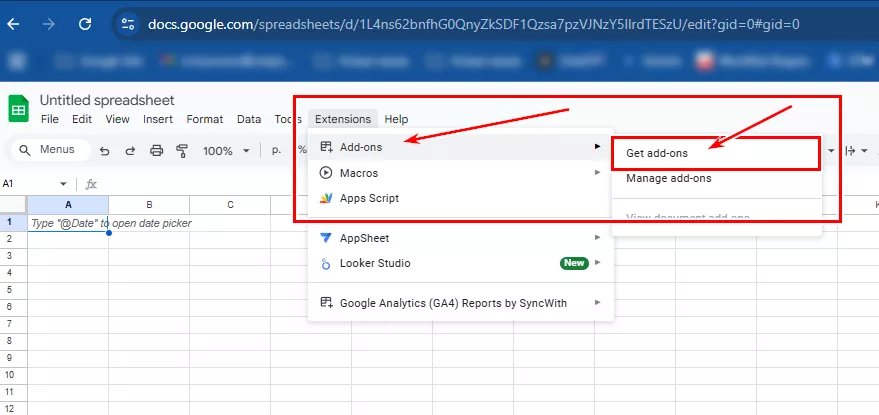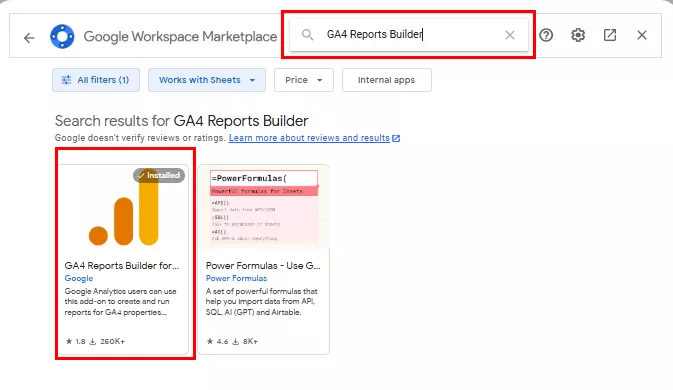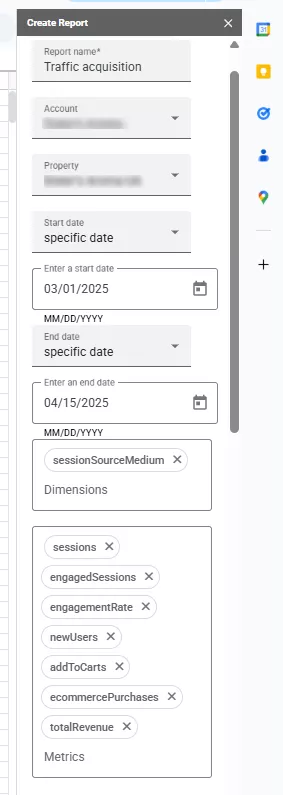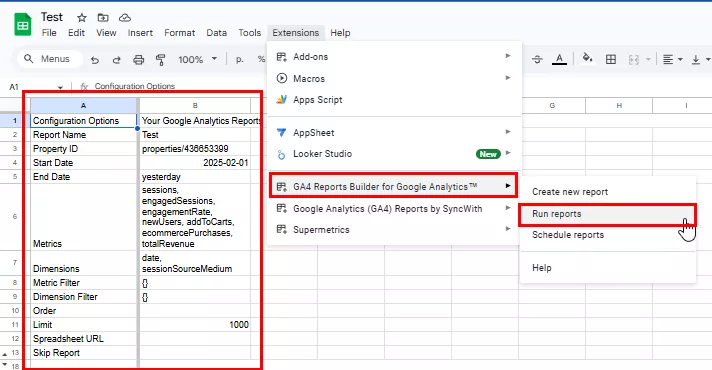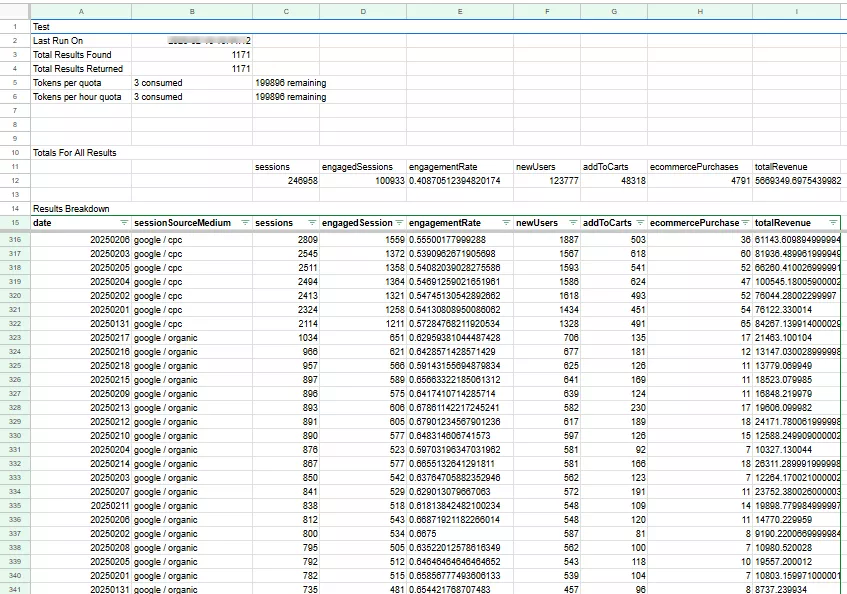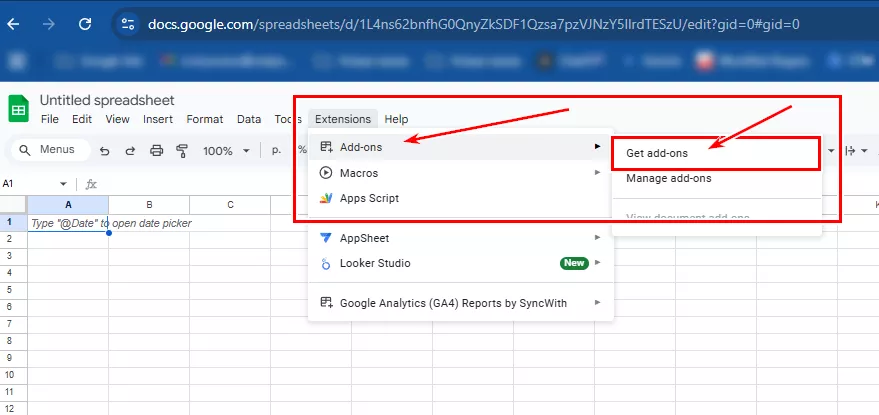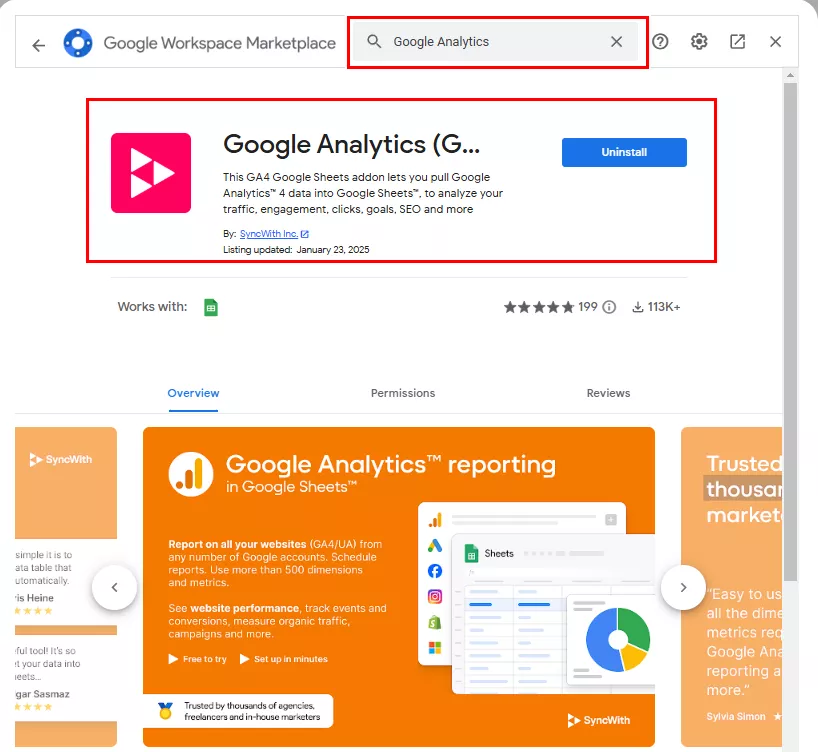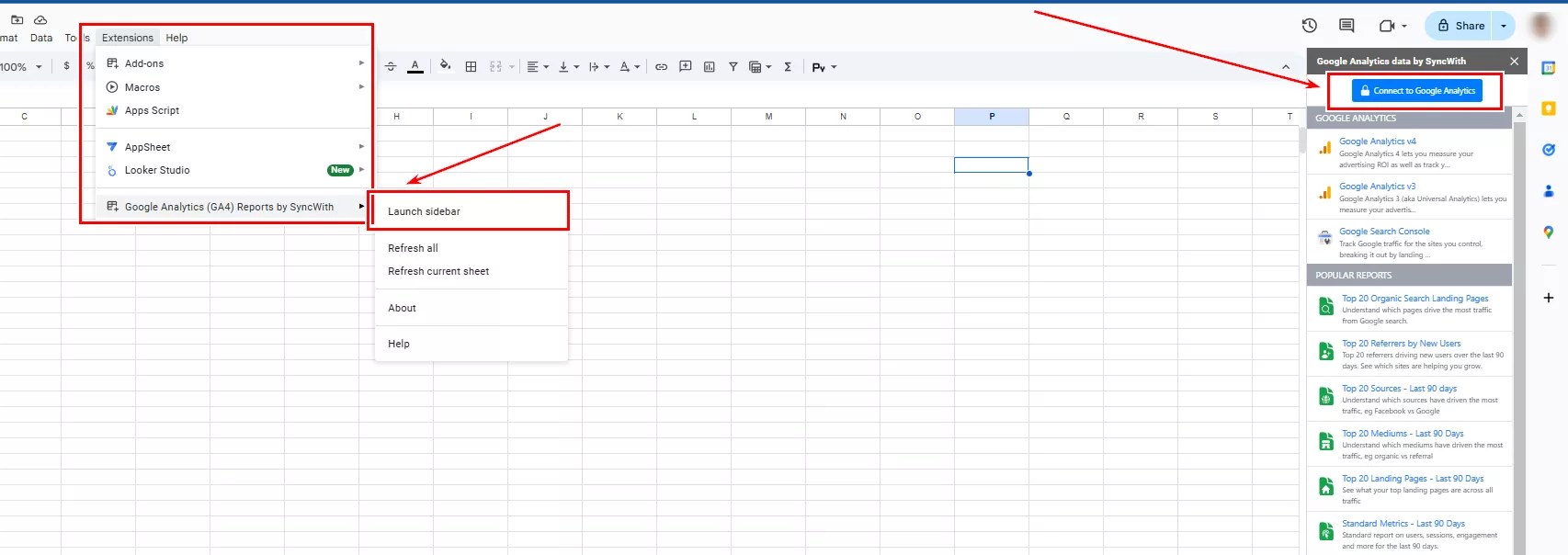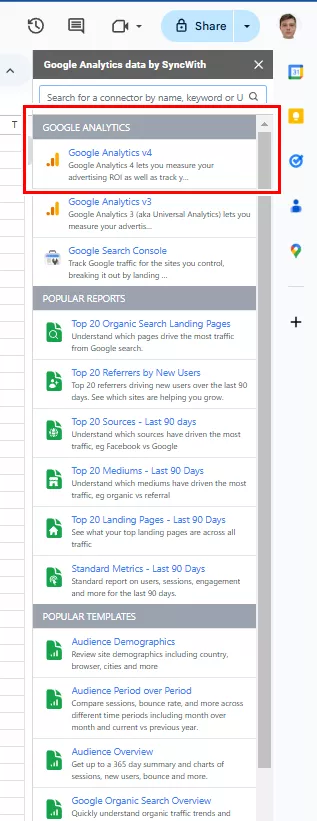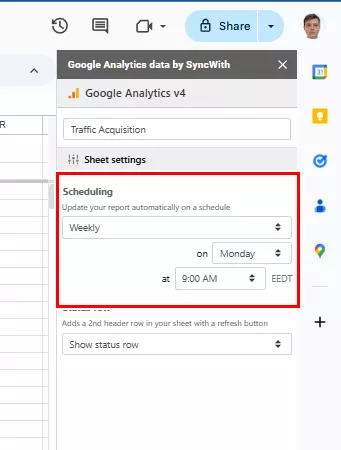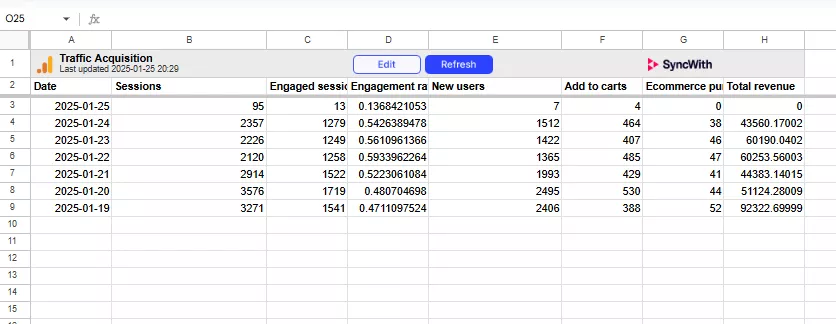Як відображати дані Google Analytics 4 у Google Таблицях
Google Analytics 4 (GA4) відкриває нові можливості для аналізу сайтів і застосунків. Водночас для багатьох користувачів перехід із Universal Analytics викликав питання щодо отримання та обробки даних.
Інтеграція GA4 із Google Таблицями значно спрощує роботу з даними: оновлення надходять автоматично в зазначений період. Доповнення Google Analytics надає готові звіти та шаблони або створює нові відповідно до ваших запитів з десятками метрик та вимірів. Це дає змогу візуалізувати дані у зручному форматі без потреби щоразу заходити в інтерфейс GA4.
У цій статті розгляну два доповнення для інтеграції GA4 з Google Таблицями:
- Офіційне доповнення від Google — GA4 Reports Builder.
- Кастомне рішення від стороннього розробника — GA4 Reports by SyncWith.
Обидва інструменти дають змогу отримувати та автоматично оновлювати дані GA4 у Google Таблицях, однак мають свої особливості.
Порівняння GA4 Reports Builder і GA4 Reports by SyncWith
|
Характеристика |
GA4 Reports Builder |
GA4 Reports by SyncWith |
|
Доступність |
Безплатно |
35 безплатних оновлень на місяць |
|
Автоматичне оновлення |
Так |
Так |
|
Обмеження на кількість метрик |
10 метрик, 9 вимірів |
10 метрик, 9 вимірів |
|
Шаблони звітів |
Відсутні |
Доступні готові шаблони |
|
Візуальний вигляд звіту |
Базовий та стандартний |
Привабливий, зручніший UI |
Обидва доповнення для інтеграції працюють на основі двох ключових елементів: Виміри (Dimensions) та Метрики (Metrics).
Завдяки цим параметрам налаштовуються кастомні звіти для детального аналізу. Обидва інструменти підтримують десятки комбінацій, що дає змогу створювати гнучкі та інформативні звіти.
Що таке Виміри (Dimensions)
Виміри — це якісні характеристики даних, які описують певні параметри сесій, користувачів або подій. Вони показують, «що саме сталося» в рамках взаємодії користувачів із сайтом або додатком.
Популярні виміри GA4
|
Вимір (Dimension) |
Що означає |
|
date |
Дата візиту (YYYYMMDD) |
|
country |
Країна користувача |
|
city |
Місто користувача |
|
deviceCategory |
Тип пристрою (desktop, mobile, tablet) |
|
source / medium |
Джерело та канал трафіку, наприклад, google / organic |
|
eventName |
Подія, яку виконав користувач: purchase, scroll, video_play |
|
landingPage |
Перша сторінка, на яку потрапив відвідувач |
|
pageTitle |
Назва переглянутої сторінки |
Що таке Метрики (Metrics)
Метрики — це кількісні показники, які допомагають оцінити ефективність взаємодії користувачів із сайтом або застосунком. Вони відповідають на питання «скільки» або «як часто».
Популярні метрики GA4
|
Метрика (Metric) |
Що означає |
|
sessions |
Кількість сесій (відвідувань сайту) |
|
activeUsers |
Активні користувачі за вибраний період |
|
% відвідувачів, які покинули сайт після першої сторінки (показник відмов) |
|
|
engagementRate |
Рівень залученості користувачів |
|
averageSessionDuration |
Середня тривалість сесії (у секундах) |
|
eventCount |
Кількість виконаних подій: натискання на кнопку, перегляд відео |
|
conversions |
Кількість конверсій: заповнення форми або покупка |
|
totalRevenue |
Загальний дохід (для e-commerce аналітики) |
Додаткові фільтри: Dimension Filters та Metric Filters
Використовуються дві основні категорії фільтрів:
- Dimension Filters (фільтри вимірів) — фільтрують дані за якісними характеристиками як-от країна, пристрій, джерело трафіку.
- Metric Filters (фільтри метрик) — фільтрують дані за кількісними значеннями, до прикладу, кількість сесій, CTR, конверсії.
Ці фільтри допомагають отримати більш точний звіт, виключивши зайві або нерелевантні дані.
Метод 1. Доповнення від Google — GA4 Reports Builder
Крок 1. Встановлення доповнення
- Відкрийте Google Таблиці. Перейдіть у меню «Розширення» (Extensions) у верхньому меню.
- Оберіть пункт «Додатки» (Add-ons) та натисніть «Отримати доповнення» (Get add-ons).
- У полі пошуку введіть GA Report Builder.
- Знайдіть офіційне доповнення Google Analytics і натисніть «Встановити».
- Після встановлення надайте необхідні дозволи, щоби доповнення отримувало доступ до вашого облікового запису GA4.
- Перезапустіть Google Таблиці для коректного підключення інструменту.
Крок 2. Створення нового звіту
- Відкрийте «Доповнення — GA4 Reports Builder — Create new report».
- У бічному меню введіть назву звіту, виберіть відповідний акаунт GA4 і GA4 Property (аналітичний ресурс у GA4). Зазначте дати:
- today — сьогодні;
- yesterday — вчора;
- NdaysAgo — за останні N днів;
- specific date — власний період.
- Далі за аналогією з попереднім доповненням — налаштуйте конфігурації звіту, вкажіть: виміри (Dimensions), метрики (Metrics). Натисніть «Create Report».
- Сформується новий лист «Report Configuration». В меню доповнення натисніть «Run reports».
Результат
Після виконання всіх кроків ви отримаєте автоматизований безплатний звіт із даними Google Analytics 4 у форматі Google Таблиць. Він виглядає наступним чином.
Метод 2. Доповнення GA4 Reports by SyncWith
Крок 1. Встановлення доповнення GA4 Reports by SyncWith
- Відкрийте Google Таблиці. Перейдіть у меню «Розширення» (Extensions) у верхній панелі.
- Оберіть пункт «Додатки» (Add-ons) та натисніть «Отримати доповнення» (Get add-ons).
- У полі пошуку введіть «Google Analytics».
- Знайдіть доповнення від SyncWith і натисніть «Встановити» (Install).
- Надані дозволи повинні відповідати вашому обліковому запису Google Analytics. Якщо ви не адміністратор, переконайтеся, що маєте доступ до звітів у GA4.
Порада: якщо ви використовуєте корпоративний обліковий запис, можливо, адміністратор вашої організації обмежив встановлення розширень. У такому разі зверніться до системного адміністратора.
Крок 2. Створення нового звіту
- Після встановлення доповнення необхідно підключити Гугл таблиці до аналітики. Перейдіть до «Розширення — Google Analytics — Launch sidebar — Підключитися до Google Analytics».
- Після прив’язки пошти до розширення та завершення авторизації всі акаунти Google Analytics 4, до яких у вас є доступ, стануть доступні для вибору. Ви зможете завантажувати дані з будь-якого обраного ресурсу.
- У бічній панелі доповнення ви побачите кілька готових шаблонів звітів і опцію створити власний звіт з потрібними метриками та сегментами. У цьому прикладі розгляну саме варіант створення власного звіту.
Крок 3. Налаштування конфігурації звіту
- Назва звіту (Report Name) використовуватиметься як заголовок звіту. У цьому ж вікні ви обираєте ресурс Google Analytics 4, а також встановлюєте період звітності (Date Range), наприклад, last 7 days або month to date.
- У полі Fields вкажіть метрики та виміри, які потрібно відобразити у звіті.
Одна з ключових переваг використання цього розширення — можливість об’єднувати метрики з різних сегментів GA4 в одному зручному звіті.
Для прикладу оберу параметри залученості користувачів і конверсій, сегментовані по даті:
- Date;
- Sessions;
- Engaged Sessions;
- Engagement Rate;
- New Users;
- Add to Carts;
- Ecommerce Purchases;
- Total Revenue.
Примітка. В одному запиті можна використовувати до десяти метрик (Metrics) і дев'ти вимірів (Dimensions). Якщо потрібно більше даних — створіть окремий запит із додатковими метриками або параметрами.
- У полі Sort встановіть порядок сортування вихідних даних за обраними метриками. У цьому прикладі дані сортую за датою у спадному порядку (Descending).
- У Dimension Filters додайте фільтри для звуження даних.
Приклад. Фільтр за джерелом трафіку:
- вибираю параметр Session Source/Medium (Джерело/Канал сеансу).
- встановлюю значення google/cpc.
Це дозволить аналізувати лише платний трафік з реклами Google.
- У Metric Filters задайте додаткові фільтри за показниками — наприклад, фільтрувати за кількістю сесій або іншими параметрами. У цьому прикладі залишаю поле порожнім.
- У Update Mode виберіть, як формуватиметься ваш поточний аркуш:
- повне перезаписування даних;
- додавання нових рядків у кінець існуючого звіту.
Це особливо корисно, якщо ви хочете зберігати попередні дані для аналізу.
Крок 4. Параметри оновлення даних
Після налаштування звіту та натискання кнопки «Далі» (Next), налаштуйте частоту оновлення даних у звіті.
- У полі «Планування» (Scheduling) оберіть потрібний режим оновлення:
- щоденно — можна вказати конкретний час оновлення;
- щотижня — додатково зазначте день тижня та час;
- щомісяця — вкажіть дату оновлення;
- щогодини;
- кожні п’ять хвилин — для дуже динамічних даних.
Раджу встановити частоту оновлення відповідно до важливості звіту та доступу до даних. Наприклад, для звітів із платної реклами Google краще налаштувати оновлення щоденно, щоб оперативно аналізувати зміни.
Якщо імпорт завершується помилкою, перевірте:
- правильність обраних метрик і вимірів;
- доступ до облікового запису GA4;
- діапазон дат.
GA4 може не підтримувати довгострокову ретроспективу, як Universal Analytics.
Результат
Після виконання всіх кроків ви отримаєте автоматизований звіт із даними Google Analytics 4 у зручному форматі Google Таблиць. Він виглядатиме як таблиця зі значеннями:
- дата (Date) — для відстеження змін у часі;
- сесії (Sessions) — кількість відвідувань сайту;
- залучені сесії (Engaged Sessions) — кількість сесій, під час яких користувачі взаємодіяли з контентом;
- коефіцієнт залучення (Engagement Rate) — частка сесій із взаємодіями;
- нові користувачі (New Users) — кількість нових відвідувачів;
- додано до кошика (Add to Carts) — кількість доданих товарів до кошика;
- кількість покупок (Ecommerce Purchases) — кількість завершених транзакцій;
- загальний дохід (Total Revenue) — загальна сума доходу.
Для чого відображати звіти Google Analytics 4 в Google Таблицях
- Об’єднання даних із різних сегментів. Доповнення Google Таблиць здатні об’єднати сегменти або звіти GA4 в одну таблицю. Це дає змогу бачити загальну картину, яку важко отримати без численних фільтрів та обмежень у GA4.
- Індивідуальні розрахунки та метрики. Google Таблиці дають змогу створювати унікальні формули, яких немає у GA4. Наприклад, розрахунок коефіцієнтів конверсії між сегментами або взаємозв’язок між кількістю сесій і доходом.
- Гнучке сегментування. У Google Таблицях ви можете додати або змінити сегментацію «на ходу» без необхідності створення нових звітів у GA4. Наприклад, розбити дані за джерелами трафіку, містами або країнами.
- Зручність для нетехнічних користувачів. Таблиці мають зрозумілий інтерфейс, тож звіти легше використовувати менеджерам, клієнтам або колегам, які не працюють напряму з аналітикою.
Висновок
- GA4 можна інтегрувати з Google Таблицями для автоматичного отримання й візуалізації даних без потреби щоразу відкривати інтерфейс аналітики.
- Для інтеграції доступні два популярні доповнення — офіційне GA4 Reports Builder та стороннє GA4 Reports by SyncWith, кожне з яких має свої переваги.
- Основою кастомних звітів є виміри (Dimensions) та метрики (Metrics), які відображають якісні та кількісні характеристики взаємодії користувачів.
- Виведені звіти містять ключові метрики аналітики: кількість сесій, залученість, нових користувачів, доходи, покупки та інші показники.
- Google Таблиці дозволяють об’єднувати сегменти з GA4, будувати власні розрахунки, додавати гнучку сегментацію й робити звіти зручними для нетехнічних користувачів.
Свіжі
5 нестандартних способів використання Data Layer
Нестандартні способи використання dataLayer, що допоможуть зібрати дані, яких не видно у стандартній аналітиці
Усе, що вам потрібно знати про природні посилання
Природні лінки не є за замовчуванням високоякісними та корисними, іноді вони можуть бути навіть шкідливими. Як і чому, розбираю у статті
Новини AI-пошуку: що змінилося за останні місяці
Дайджест головних оновлень AI і їхнього впливу на ринок